当双手在文档与表格间频繁切换,当网课视频需要同步记录笔记,华为平板的分屏功能便成为效率利器。小编通过系统化解析,带您掌握如何将屏幕精准分割为均等双区,告别悬浮窗的遮挡困扰,解锁真正的平行视界生产力。
一、分屏功能基础设置
分屏功能的实现依托于华为独有的智慧多窗系统。激活该功能需完成以下四步核心配置:

1. 解锁设备并进入主界面
2. 定位系统设置中的"辅助功能”模块
3. 在功能列表选择"智慧多窗”选项
4. 开启应用栏功能开关
二、四维分屏操作矩阵
华为平板提供多维度的分屏触发方式,满足不同场景下的操作需求:

1. 手势分屏模式
• 启动首款应用后上划调出后台
• 长按次选应用拖拽至屏幕指定区域
• 松手即完成双应用对等分割
2. 物理按键方案
• 定位底部导航栏的多任务按键(▢形图标)
• 点选需要分屏的第二应用
• 系统自动执行等比分割
3. 边缘呼出模式
• 从屏幕侧边向内轻扫调出应用坞
• 长按目标应用图标进行拖放
• 智能吸附实现精准分屏定位
4. 指关节操控方案
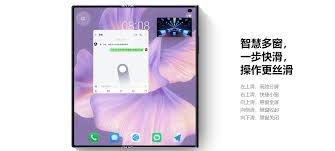
• 单指关节接触屏幕保持按压
• 沿屏幕对角线划动触发分屏
• 需设备支持指关节识别技术
三、分屏动态调节技巧
分屏比例支持实时调整,操作流程包含三个关键节点:
1. 定位屏幕中部分割线(显示为可拖拽标识)
2. 长按分割线进行左右平移
3. 释放手指锁定新比例布局
四、功能使用进阶提示
1. 应用适配须知
• 主流办公、社交、视频类应用均支持分屏
• 部分游戏及专业工具可能存在兼容限制
2. 性能优化建议
• 避免同时运行两个高性能消耗应用
• 定期清理后台进程保障分屏流畅度
3. 操作效率提升
• 建立高频应用组合的快捷分屏方案
• 搭配蓝牙键盘使用增强多窗口操控
当屏幕被精准分割为两个独立工作区,文档对比、数据核对、跨应用协作变得前所未有的高效。这种创新的交互设计,不仅重新定义了安卓平板的多任务处理能力,更让移动办公场景获得桌面级的生产力体验。您准备好开启全新的双屏工作流了吗?
